Если вы такой же, как я, вы согласитесь, что музыка играет решающую роль в нашей повседневной жизни. Однако не каждая песня подходит для любого случая. Например, рок-н-ролльные песни Linkin Park очень возбуждают и вдохновляют во время тренировки или когда вы чувствуете себя подавленным; однако он слишком шумный, когда вы работаете над сложной математической задачей. Далее идет плейлист, представляющий собой сборник похожих песен на одну тему.
Как контент-маркетолог большую часть времени я провожу за компьютером. Я всегда использую плейлисты Spotify для потоковой передачи музыки, когда занят работой, учебой, чтением и размышлениями. Эти плейлисты помогают мне сосредоточиться на работе, и я чувствую себя более продуктивным. В следующих абзацах я порекомендую вам 5 учебных плейлистов Spotify, которые мне больше всего нравятся во время работы и учебы.

Часть 1. 5 Лучшая музыка для учебы - плейлисты и список подкастов
1. Акустическая кофейня
Это список мягких мелодий для концентрации внимания и расслабления, в которых участвуют самые разные исполнители и авторы песен. Мягкая фоновая музыка не мешает во время учебы. Мне очень нравится этот список, потому что большинство песен в нем мне немного незнакомы, я редко отвлекаюсь на то, чтобы подпевать.
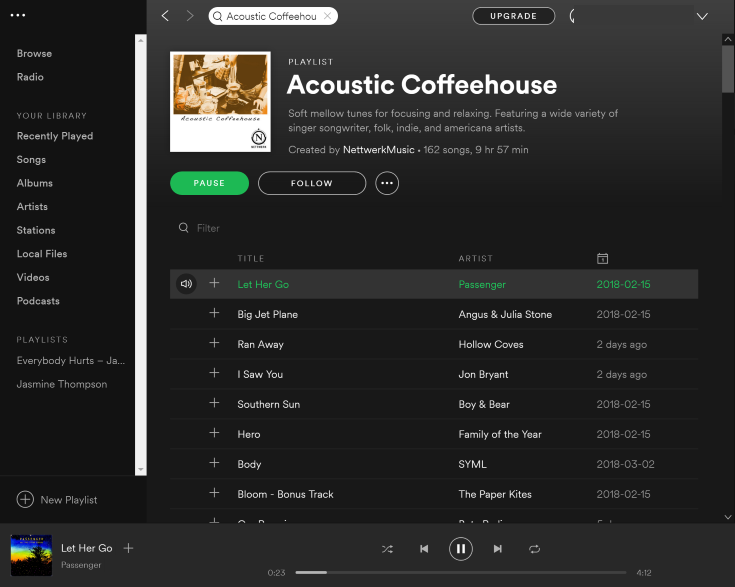
2. Акустическая концентрация
Этот плейлист Spotify идеально подходит для того, чтобы сосредоточиться на учебе. Наденьте наушники и наслаждайтесь музыкой Spotify без слов от Томми Эммануэля, Фила Киги, Майкла Хеджеса, Антуана Дюфура и других гитаристов.
3. Microtherapy
Если вам не нравятся инструментальные треки, попробуйте эмбиентные звуки. Здесь не только плеск волн, щебетание птиц, но и другая субстанция, попробуйте сами.
4. Звуки природы
Вот еще один плейлист с эмбиент-натурой для вас. Проверьте различные типы лесных звуков и водопадов в этой лучшей музыке для изучения. Никакой музыки, никаких слов — только два часа успокаивающих звуков леса.
5. Мягкий фон
Мягкий фон — выбор редакции для целенаправленного изучения. Он обеспечивает хороший баланс между слишком шумным и слишком гипнотическим.
Часть 2. Загрузите плейлисты Spotify с помощью плана Spotify Premium
Конечно, есть и другие идеальные подкасты или плейлисты Spotify для развлечения, для плохого настроения, для тренировок, для сна и т. д. Однако, если мы не скачали плейлист для воспроизведения в оффлайне, песни будут заикаться где-то с плохим интернетом связь. Без подключения к Wi-Fi или сотовой связи мы не можем транслировать даже одну звуковую дорожку. Вот шаги по загрузке плейлистов Spotify с премиальным планом Spotify:
Шаг 1. Покупка подписки на подписку Spotify
На официальном сайте музыки Spotify вы можете увидеть два варианта: Spotify Free и Spotify Premium, которые имеют разные ограничения. Выберите план Spotify Premium и оплатите подписку, нажав зеленую кнопку «ПОЛУЧИТЬ ПРЕМИУМ».
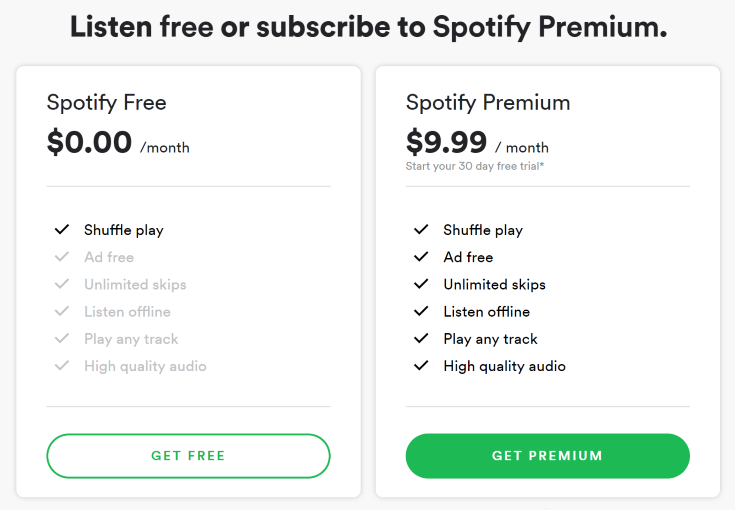
Примечание: Если вы не очень уверены, стоит ли покупать Премиум-версию, проверьте этот пост, чтобы увидеть сравнение между Spotify Free vs. Spotify Premium. Если вы не хотите тратить 9.99 долларов на загрузку плейлистов Spotify в автономном режиме, у вас есть другой вариант. Мы раскроем тайну в части 3.
Шаг 2. Создать новый плейлист
Получив собственную премиум-версию, вы можете войти в свою учетную запись Spotify и создать новый список воспроизведения, чтобы скопировать в него свои любимые песни из списка воспроизведения: найдите «...» > «Файл» > «Новый список воспроизведения», чтобы добавить новый список воспроизведения в свой Аккаунт Спотифай.
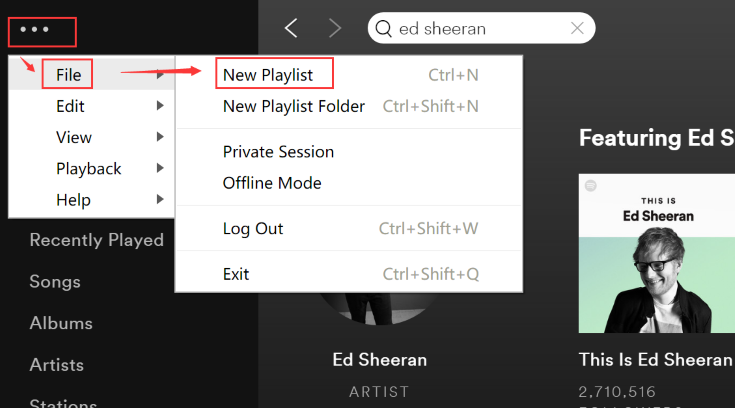
Шаг 3. Скачать песни в вашем плейлисте
Найдите только что созданный плейлист и включите переключатель «Загрузить».
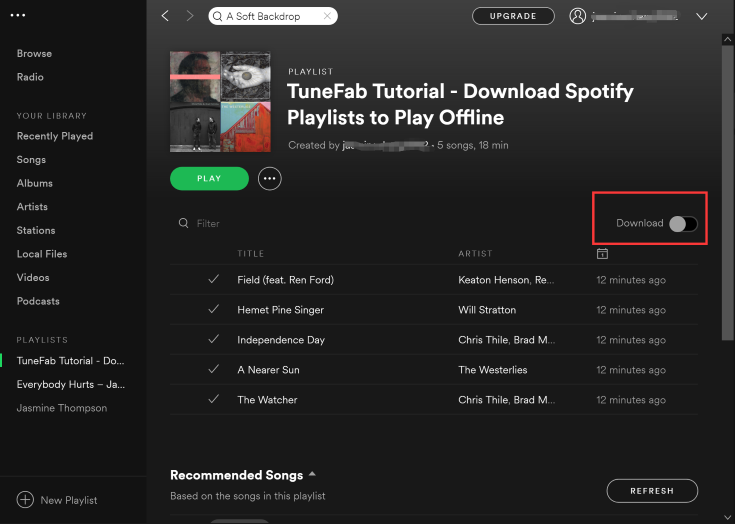
Шаг 4. Включение автономного режима для проверки
После загрузки песен вы можете перейти в «...» > «Файл» > «Автономный режим», чтобы смоделировать условия без подключения к Интернету.
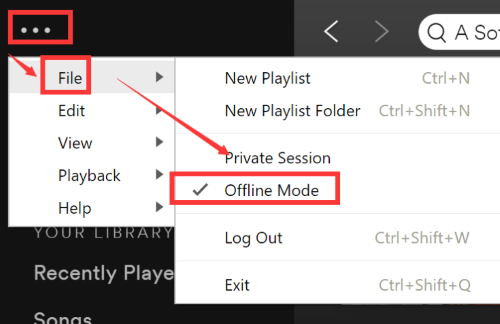
Примечание: Теперь вы можете попробовать транслировать плейлист Spotify для целенаправленного обучения на свой компьютер. Шаги для воспроизведения музыки Spotify в автономном режиме на iPhone аналогичны, вы также можете проверить это на своих устройствах iOS. Песни, которые не загружены, станут светло-белыми, и они станут доступными. Если песни выглядят так, вам нужно отключить «Автономный режим» и заново скачать песни.
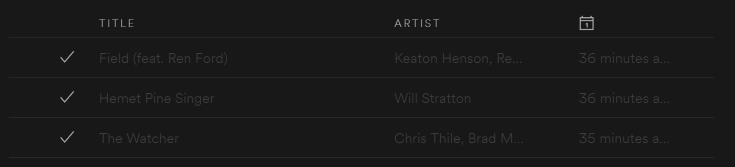
Часть 3. Как играть в Spotify Music в автономном режиме без Spotify Premium
Как мы упоминали выше, есть еще одно решение для воспроизведения плейлистов Spotify в автономном режиме, если вы не хотите платить за подписку Spotify Premium с помощью TuneFab Spotify Music Converter.
TuneFab Spotify Music Converter является отличным программным обеспечением для загрузки музыки Spotify, а также музыкальным конвертером. Он идеально подходит энтузиастам Spotify благодаря своим замечательным функциям:
1. Свободно загружайте музыку Spotify без премиального плана
2. Конвертировать музыку Spotify из формата OGG в формат MP3, чтобы лучше наслаждаться песнями
3. Изменение скорости передачи и частоты дискретизации для лучшего качества звука
4. Автоматически сохранять теги ID3
Загрузите TuneFab Spotify Music Converter, нажав кнопку выше, и просто следуйте за моим темпом.
Шаг 1. Запустить Spotify Music Converter на ПК
Завершите процесс загрузки и установите TuneFab Spotify Music Converter на свой компьютер.

Шаг 2. Добавить Spotify Playlist для преобразования
Перетащите список воспроизведения Spotify в интерфейс и нажмите «Добавить».

Шаг 3. Выберите MP3 в качестве формата вывода
Выберите MP3 в качестве желаемого выходного формата, музыкального формата, который более совместим с различными платформами и проигрывателями. Перейдите в «Опции» > «Дополнительно» > «MP3».

Шаг 4. Начать конвертирование списков воспроизведения Spotify
Выберите «Конвертировать» и подождите несколько секунд.

С помощью этих 4 простых шагов ваш плейлист Spotify теперь готов к потоковой передаче в автономном режиме. Вы можете скопировать те же шаги на свой телефон Android, iPhone, компьютер и Mac, чтобы вы могли транслировать плейлист Spotify для целенаправленного изучения в любом месте без подключения к Интернету. Конечно, есть еще один экстраординарный сценарий использования для использования TuneFab Spotify Music Converter например, резервное копирование музыки Spotify на внешний жесткий диск, воспроизведение песен Spotify на Amazon Fire TV и т. д.












